如果您在Windows PC上遇到區域網路乙太網路驅動程式的問題,本文將引導您解決這些困擾。許多Windows用戶反映他們的乙太網路驅動程式停止工作。這可能是因為驅動程式過時/故障、網路配置不正確、網路適配器有缺陷等各種原因所致。

如果您的LAN或乙太網路驅動程式在Windows 11/10上無法正常運作,您可以依照下列解決方案來解決問題:
在執行進階修復之前,建議進行一些初步檢查和通用故障排除步驟。您可以嘗試重新啟動電腦來查看問題是否已解決。
如果重新啟動無效,可以嘗試執行Windows內建網路介面卡故障排除程式來解決問題。
首先,使用Win R開啟Run命令方塊。然後,在Open框中輸入以下命令:
msdt. exe/id NetworkDiagnosticsNetworkAdapter
一扇新的視窗將會開啟。現在,按下下一步按鈕,選擇以太網,然後按一下下一步按鈕。
網路介面卡精靈會掃描乙太網路轉接器問題,並提供相關修復建議,您可採用建議解決方案來解決。
如果這些提示和技巧不起作用,請轉到下一個解決方案。
閱讀:Windows顯示乙太網路圖示而不是WiFi。
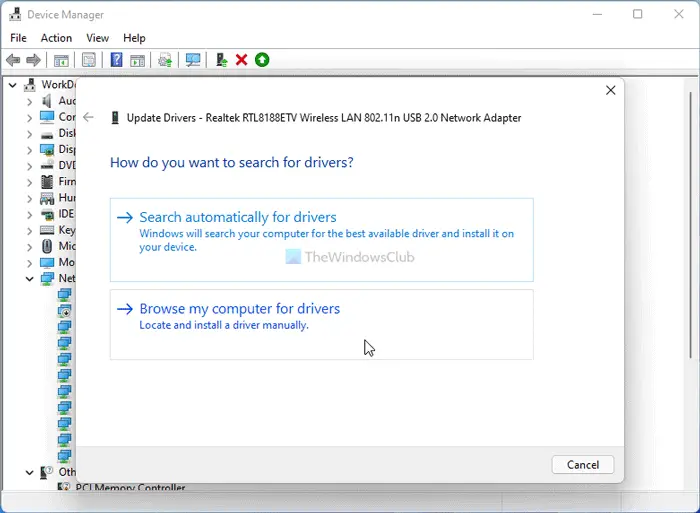
#可能是您的過時的乙太網路驅動程式導致了這個問題。因此,請將您的網路介面卡驅動程式更新至其最新版本,然後查看該問題是否已修復。
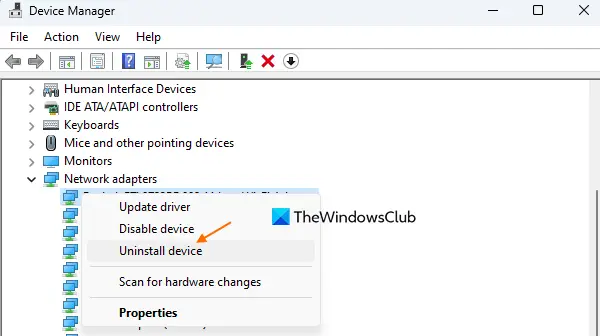
#如果更新驅動程式不起作用,可能是驅動程式已損壞。因此,您可以卸載您的乙太網路驅動程序,然後重新安裝以解決該問題。
以下是卸載乙太網路驅動程式的步驟:
完成後,重新啟動計算機,讓Windows自動下載並安裝缺少的驅動程式。您也可以從設備製造商的官方網站手動下載乙太網路驅動程序,然後將其安裝在電腦上。
一旦您重新安裝了乙太網路驅動程序,它應該可以正常工作。如果沒有,您可以使用下一個解決方案來解決問題。
請參閱:華碩區域網路驅動程式未安裝或無法正常運作。
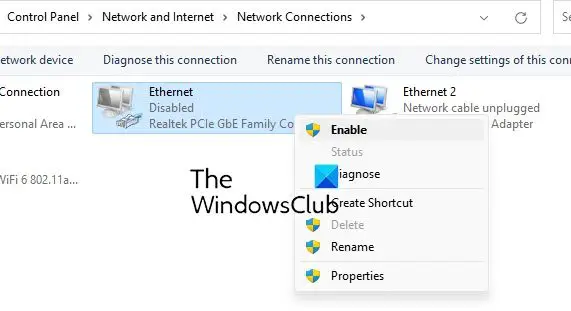
#該問題可能是由於您的乙太網路適配器已停用而導致的。因此,如果該場景適用,您可以使用下列步驟啟用您的乙太網路適配器裝置:
如果上述方法不適用於您,請在您的BIOS設定中檢查您的網路介面卡狀態,並查看是否啟用了乙太網路區域網路。以下是你可以如何做到這一點:
以上是如何修復Windows 11/10中的區域網路乙太網路驅動程式問題的詳細內容。更多資訊請關注PHP中文網其他相關文章!




